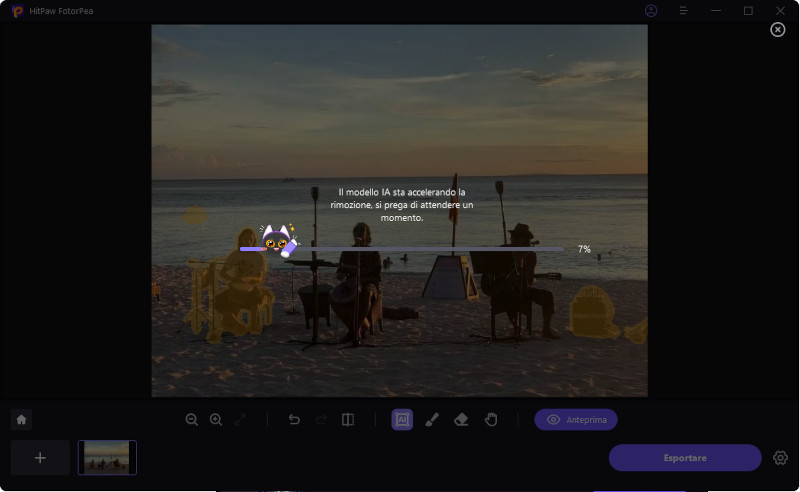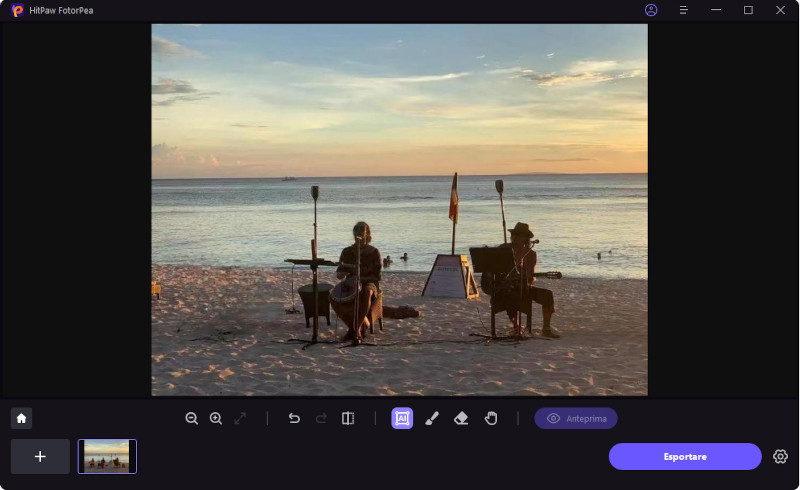Catalogo
Se utilizzate strumenti avanzati di ritaglio e modifica delle foto, potreste trovare complicato e difficile rimuovere oggetti o persone dalle foto. Ma con HitPaw FotorPea è possibile farlo in modo molto semplice.
Seguite i 5 semplici passaggi riportati di seguito e iniziate a rimuovere gli oggetti dalle foto.
Passo 1: Importazione di foto
Fare clic su Rimozione oggetto per aggiungere le foto da rimuovere. Oppure è possibile trascinare la foto nella casella di modifica.
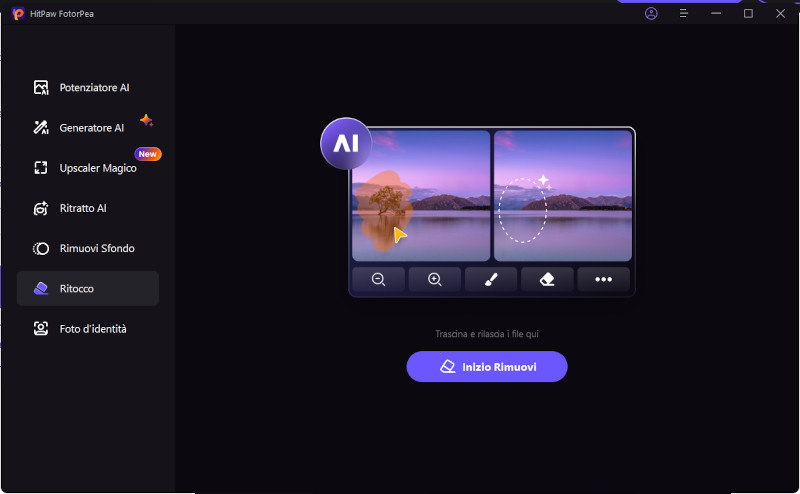
Passo 2: Trova lo strumento di selezione pennello o casella
Individuare lo strumento Pennello o Selezione riquadro nella parte inferiore del programma.
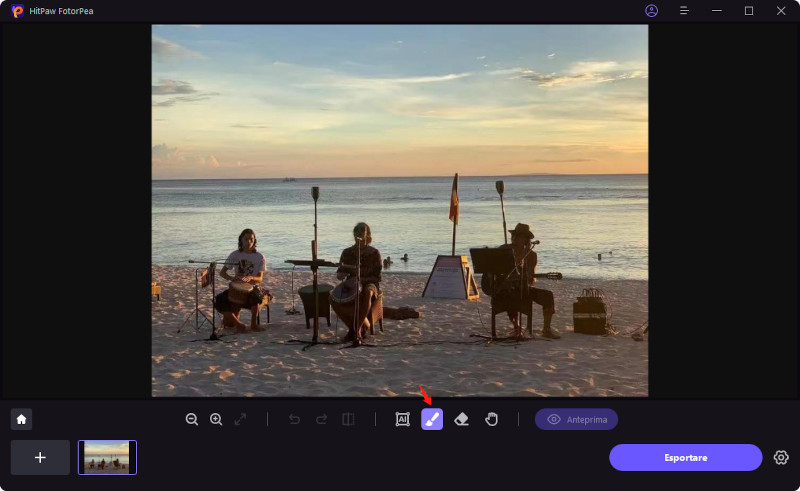
Passo 3: Disegna o incornicia l'oggetto
Ritagliare o incorniciare l'oggetto che deve essere rimosso dalla foto.
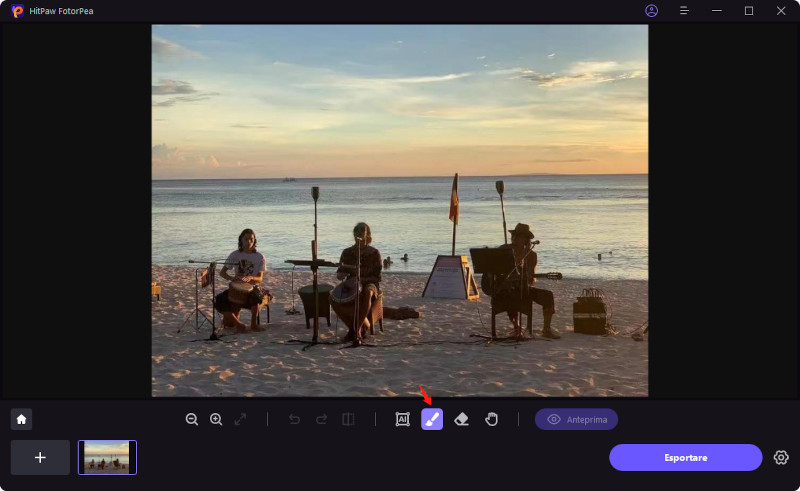
Passo 4: Regola la selezione
Dopo la selezione della cornice, l'area selezionata viene evidenziata. È possibile regolare l'area di rimozione, aggiungere o ridurre la selezione secondo le proprie esigenze. Se non si è soddisfatti dell'attuale zoom della selezione, è possibile riselezionare l'oggetto facendo clic sul pulsante "Annulla".
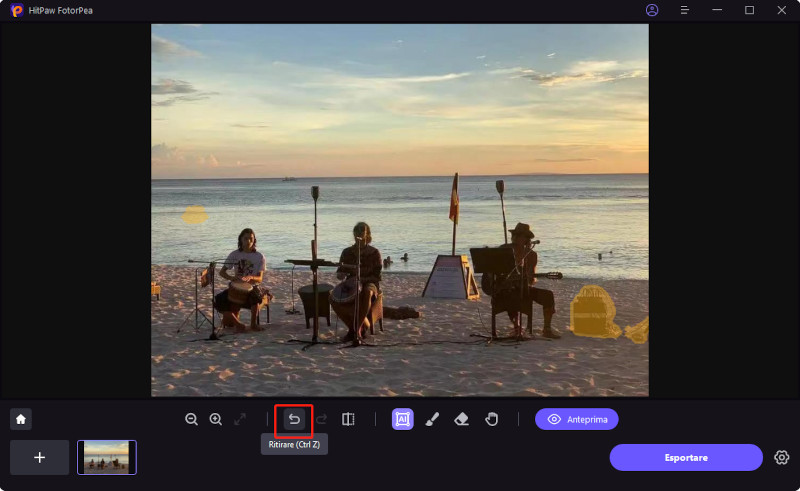
Inoltre, puoi regolare la dimensione del pennello trascinando la barra delle dimensioni.
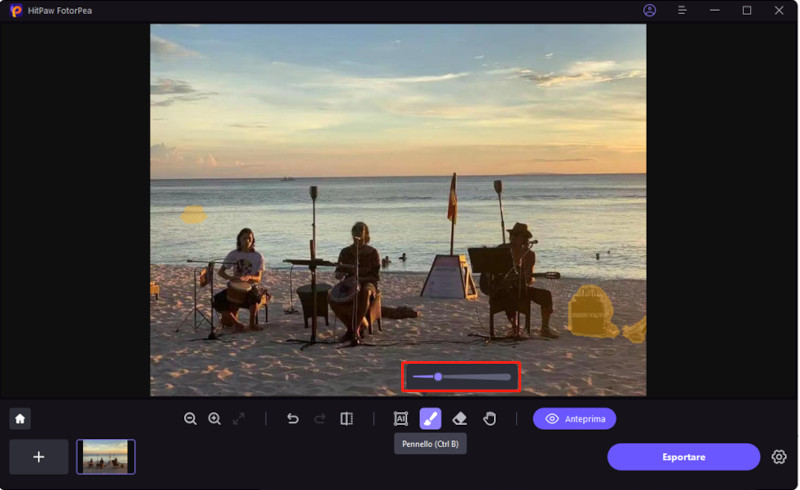
Passo 5: Anteprima ed esportazione della foto
Fare clic su "Anteprima" per rimuovere l'oggetto dalla foto. Quindi è possibile sfogliare il percorso per il salvataggio e fare clic su "Esporta" per salvare le foto finali sul computer.